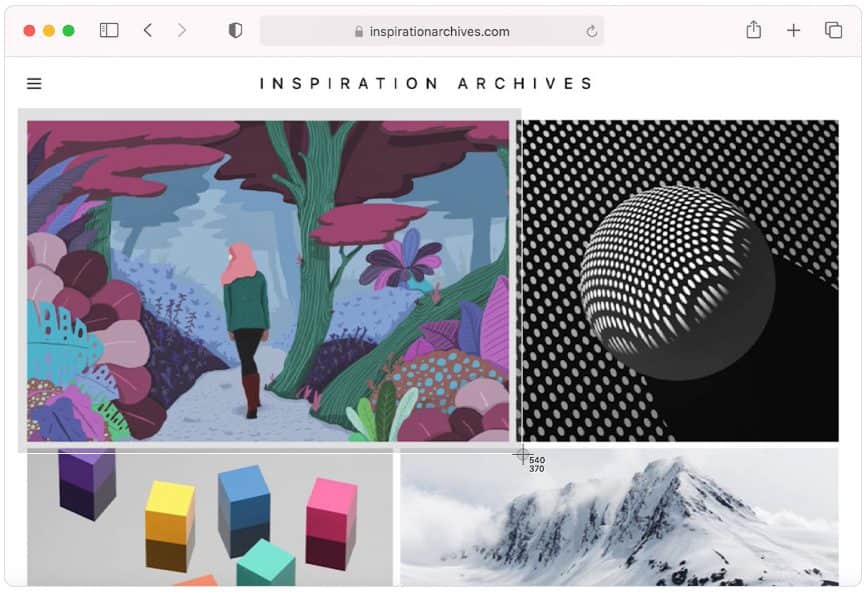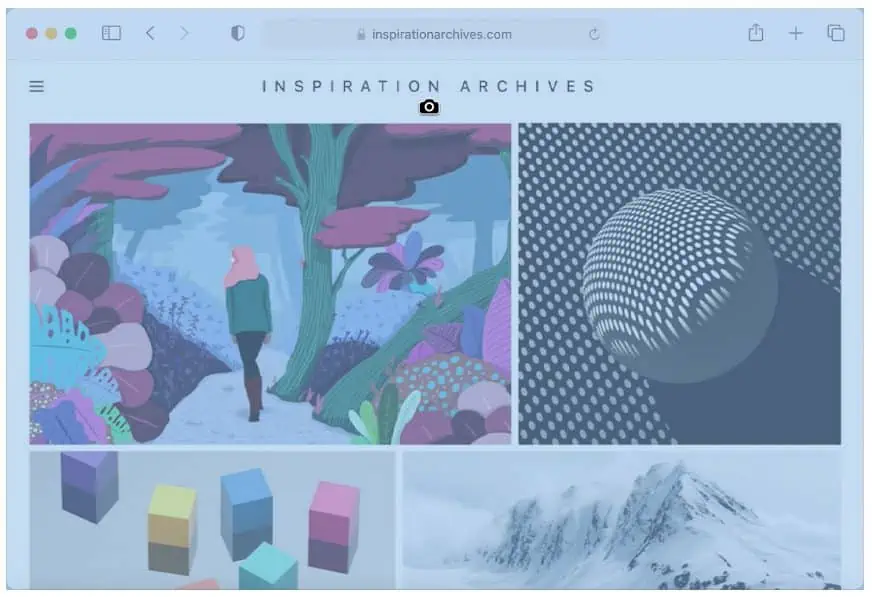Três maneiras de tirar screenshots usando seu Mac
3 minutos. ler
Publicado em
Leia nossa página de divulgação para descobrir como você pode ajudar o MSPoweruser a sustentar a equipe editorial Saiba mais

As capturas de tela são uma das funções mais importantes que nossos computadores podem nos oferecer, especialmente quando você precisa capturar algo importante em um piscar de olhos. Já discutimos como você pode fazer isso em seu O Windows 10 11 e OS, e há muitas maneiras de fazer isso, desde o uso de atalhos de teclado até a execução da Ferramenta de Recorte ou Recorte e Esboço. Fazer a referida função para proprietários de Mac, no entanto, é diferente. Dito isso, veja como você pode fazer um imagem de tela se você é um novo Apple Proprietário do Mac.
Tirar uma captura de tela da tela inteira em um Mac
- Para começar, basta pressionar e segurar as teclas Shift, Command e 3 simultaneamente.
- Apertar as teclas lhe dará uma miniatura que aparecerá no canto da tela. Você pode ignorá-lo para permitir que o Mac salve automaticamente a imagem (e a miniatura desaparecerá) ou clicar nele para editar a captura de tela.
Tirar uma captura de tela de apenas uma parte da tela
- Pressione e segure as teclas Shift, Command e 4 juntas e aguarde o prompt da mira.
- Arraste a mira para escolher a área específica que precisa de uma captura de tela. Você pode pressionar e segurar a barra de espaço enquanto arrasta para mover a seleção. Para executar a captura de tela, solte o botão do mouse ou do trackpad. Por outro lado, se você quiser cancelar a captura de tela usando a mira, basta pressionar a tecla Esc (Escape).
- Uma miniatura aparecerá no canto da tela após um processo de captura de tela bem-sucedido. Você pode ignorá-lo e esperar que o Mac o salve automaticamente ou clique nele para editar.
Tirar uma captura de tela de uma janela ou menu
- Abra o menu ou janela que precisa de uma captura de tela.
- Pressione e segure simultaneamente as teclas Shift, Command, barra de espaço e 4 teclas e espere o ponteiro mudar para um ícone de câmera. Pressione a tecla Esc (Escape) se quiser cancelar a captura de tela.
- Use o Câmera ícone para clicar na janela ou menu que deseja capturar.
- Pressione e segure a tecla Opção enquanto clica se quiser excluir a sombra da janela da captura de tela.
- Você verá uma miniatura no canto da tela. Você pode clicar nele para editar a captura de tela ou ignorá-la e esperar que ela seja salva em seu área de trabalho.
A captura de tela que você obtém dos diferentes processos mencionados acima será salva com um formato de nome específico de "Captura de tela [data] às [hora].png". No macOS Mojave ou posterior, você pode usar o aplicativo Captura de tela para definir um cronômetro e escolher onde as capturas de tela serão salvas. Pressione e segure as teclas Shift, Command e 5 juntas para abrir o aplicativo e fazer as alterações. Os usuários também têm a opção de simplesmente arrastar a miniatura para uma pasta ou documento.